Chuyển phân số, căn thức sang số thập phân bằng CASIO fx 880 BTG
Xin chào tất cả các bạn, hôm nay, mình sẽ hướng dẫn các bạn cách chuyển phân số, căn thức sang số thập phân bằng máy tính cầm tay CASIO fx 880 BTG
Nếu như việc chuyển số thập phân (hữu hạn, vô hạn tuần hoàn) hoặc số thập phân vô hạn không tuần hoàn (số vô tỉ) sang phân số hoặc căn thức khá rườm rà thì việc chuyển ngược lại đơn giản hơn khá nhiều
1 Một số kiến thức cần biết
Mọi phân số, căn thức đều có thể chuyển sang số thập phân
Số thập phân hiển thị trên màn hình máy tính cầm tay là một số gần đúng
Số chữ số hiển thị được trên màn hình CASIO fx 880 BTG là 10 chữ số và số chữ số lưu trữ là 23 chữ số
2 Các bước thực hiện
Bước 1 nhập phân số, căn thức cần chuyển
Bước 2
Cách 1 nhấn phím SHIFT => nhấn phím EXE
Cách 2 nhấn phím FORMAT => chọn Decimal => nhấn phím EXE
- Dễ thấy Cách 1 nhanh hơn Cách 2
- Nếu bạn đang sử bộ nhớ độc lập Ans hoặc PreAns thì nên sử dụng Cách 2
3 Ví dụ minh họa
Chẳng hạn 1 mình cần chuyển phân số ![]() sang số thập phân hữu hạn thì thực hiện tuần tự theo các bước bên dưới
sang số thập phân hữu hạn thì thực hiện tuần tự theo các bước bên dưới
Bước 1 nhập phân số ![]()
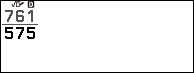
Bước 2
Cách 1 nhấn phím SHIFT => nhấn phím EXE
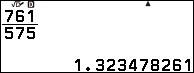
Cách 2 nhấn phím FORMAT => chọn Decimal => nhấn phím EXE
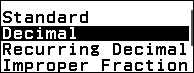

Phân số ![]() có thể chuyển sang số thập phân vô hạn tuần hoàn là 1.32(3478260869565217391304)
có thể chuyển sang số thập phân vô hạn tuần hoàn là 1.32(3478260869565217391304)
Xem thêm Chuyển phân số sang số thập phân vô hạn tuần hoàn
Chẳng hạn 2 mình cần chuyển ![]() sang số thập phân vô hạn không tuần hoàn thì thực hiện tuần tự theo các bước bên dưới
sang số thập phân vô hạn không tuần hoàn thì thực hiện tuần tự theo các bước bên dưới
Bước 1 nhập ![]()
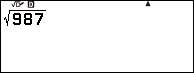
Bước 2
Cách 1 nhấn phím SHIFT => nhấn phím EXE
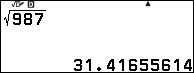
Cách 2 nhấn phím FORMAT => chọn Decimal => nhấn phím EXE
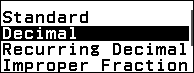
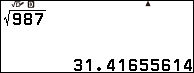
Xem thêm Chuyển nghiệm thập phân sang nghiệm phân số và Chuyển nghiệm vô tỉ sang nghiệm căn thức
4 Lời kết
Vậy là chúng ta đã cùng nhau tìm hiểu xong cách chuyển phân số, căn thức sang số thập phân bằng máy tính cầm tay CASIO fx 880 BTG
Trong trường hợp bạn cần chuyển mọi phân số, căn thức sang số thập phân mỗi khi nhấn phím EXE thì hãy thực hiện tuần tự theo các chỉ dẫn bên dưới
Nhấn phím SETTINGS => chọn Calc Settings => nhấn phím OK => chọn Input / Output => nhấn phím OK => chọn MathI / DecimalO => nhấn phím OK => nhấn phím AC
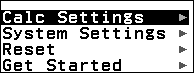
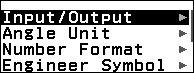
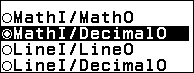
Xin chào tạm biệt và hẹn gặp lại các bạn trong những bài viết tiếp theo
